Windows Server 2008 IE安全级别修改方法
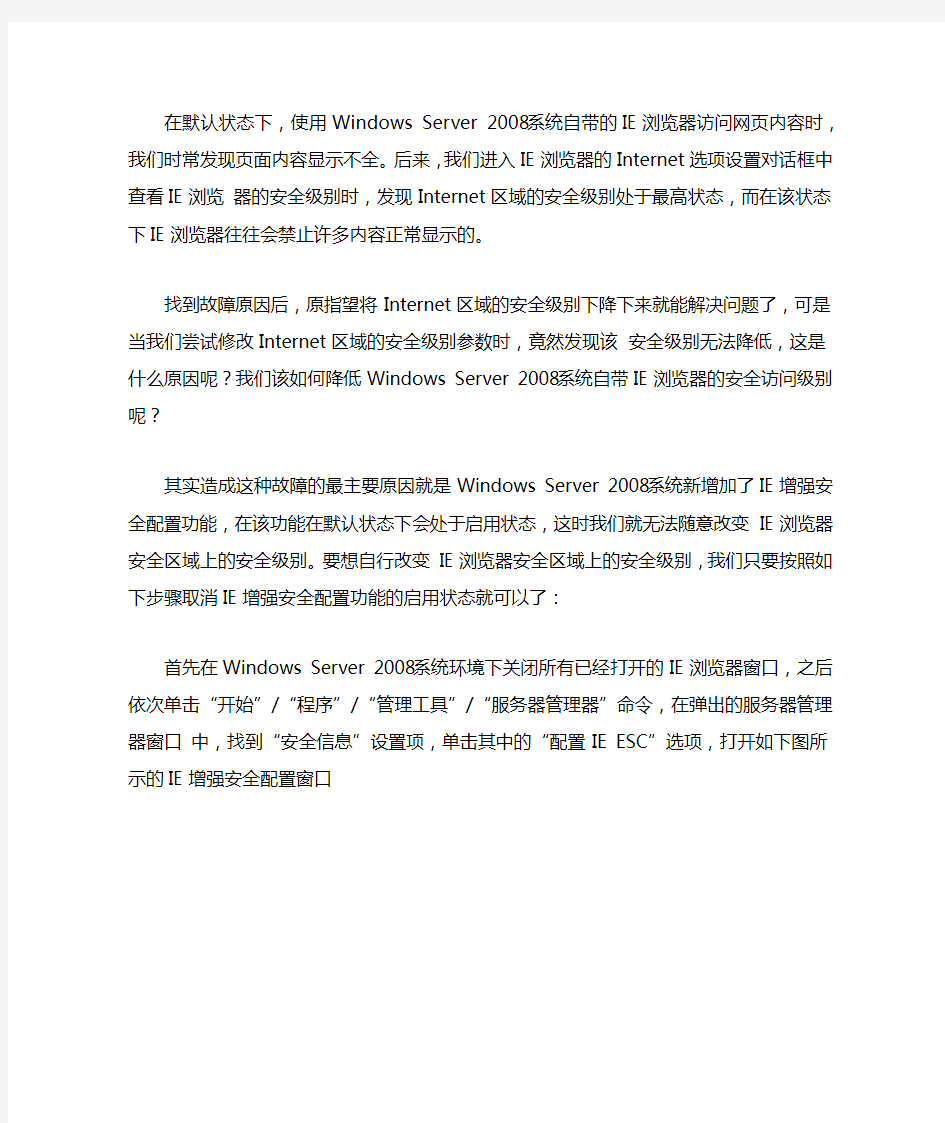
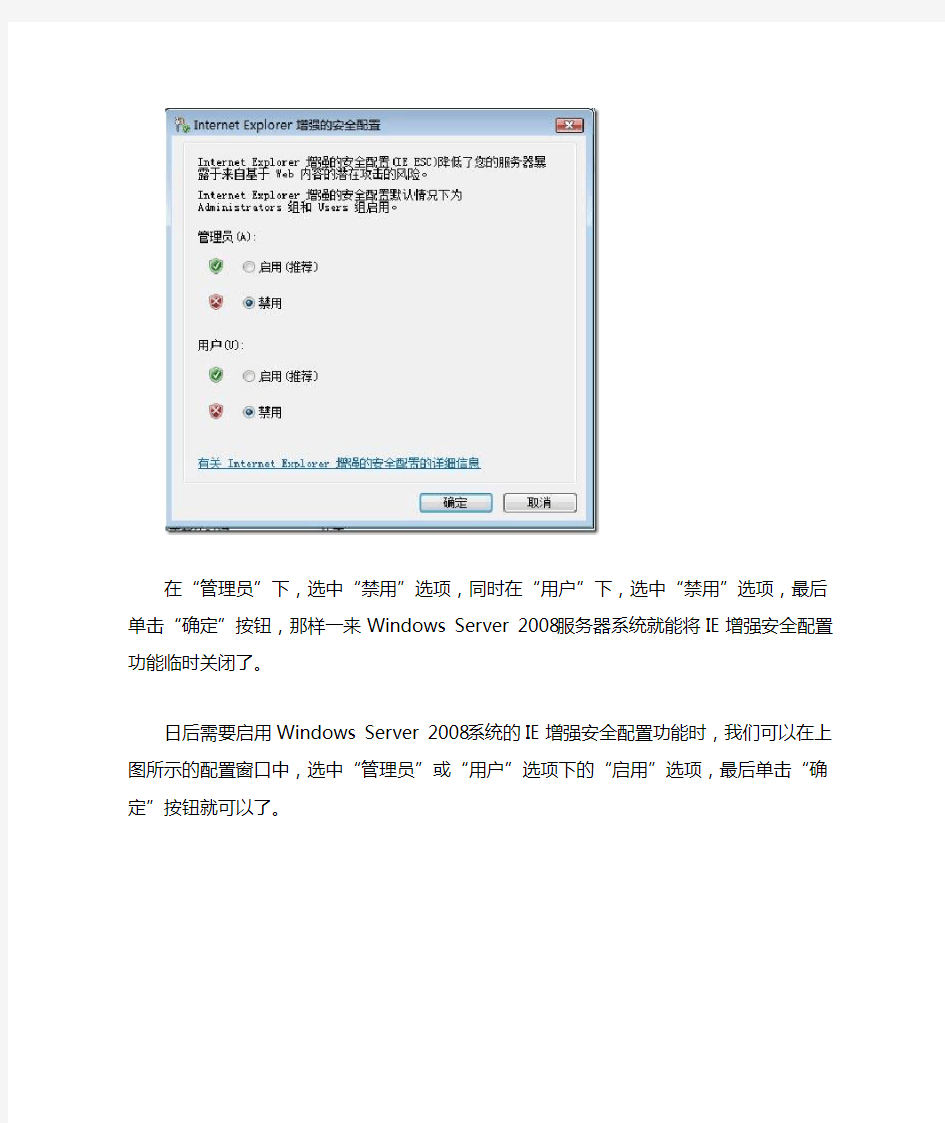
在默认状态下,使用Windows Server 2008系统自带的IE浏览器访问网页内容时,我们时常发现页面内容显示不全。后来,我们进入IE浏览器的Internet选项设置对话框中查看IE浏览器的安全级别时,发现Internet区域的安全级别处于最高状态,而在该状态下IE浏览器往往会禁止许多内容正常显示的。
找到故障原因后,原指望将Internet区域的安全级别下降下来就能解决问题了,可是当我们尝试修改Internet区域的安全级别参数时,竟然发现该安全级别无法降低,这是什么原因呢?我们该如何降低Windows Server 2008系统自带IE浏览器的安全访问级别呢?
其实造成这种故障的最主要原因就是Windows Server 2008系统新增加了IE增强安全配置功能,在该功能在默认状态下会处于启用状态,这时我们就无法随意改变IE浏览器安全区域上的安全级别。要想自行改变IE浏览器安全区域上的安全级别,我们只要按照如下步骤取消IE增强安全配置功能的启用状态就可以了:
首先在Windows Server 2008系统环境下关闭所有已经打开的IE浏览器窗口,之后依次单击“开始”/“程序”/“管理工具”/“服务器管理器”命令,在弹出的服务器管理器窗口中,找到“安全信息”设置项,单击其中的“配置IE ESC”选项,打开如下图所示的IE增强安全配置窗口
在“管理员”下,选中“禁用”选项,同时在“用户”下,选中“禁用”选项,最后单击“确定”按钮,那样一来Windows Server 2008服务器系统就能将IE增强安全配置功能临时关闭了。
日后需要启用Windows Server 2008系统的IE增强安全配置功能时,我们可以在上图所示的配置窗口中,选中“管理员”或“用户”选项下的“启用”选项,最后单击“确定”按钮就可以了。
Windows Server 2012 从入门到精通系列 之 DNS服务器
Windows Server 2012 从入门到精通系列之 DNS服务器2013-04-02 14:22:25 标签:DNS Windows2012添加标签>> 原创作品,允许转载,转载时请务必以超链接形式标明文章原始出处、作者信息和本声明。否则将追究法律责任。https://www.360docs.net/doc/6d16059955.html,/12728/1169181 首先,我先来问问大家在平常上网时,访问网站用的是IP地址还是域名?大家一般都会回答是域名,因为域名要比IP地址好记忆。但大家知道吗?最终访问服务器时都是需要IP 地址的,那么怎么能够把用户输入的域名相应的解析成IP地址呢?那就是DNS服务器的作用了!今天我们就来学习一下在Windows Server 2012服务器中如何搭建管理DNS服务器。 早期使用Hosts文件解析域名,它的缺点是:1)主机名称重复。2)主机维护困难。DNS(Domain Name System域名系统)的优点:1)分布式。2)层次性。 DNS服务主要起到两个作用: 1)可以把相对应的域名解析为对应的IP地址,这叫正向解析。 2)可以把相对应的IP地址解析为对应的域名,这叫反向解析。
域名空间采用分层结构: 1、根域(root) 2、顶级域 组织域
国家或地区域 3、二级域 4、主机名 FQDN(full qualified domain name 完全合格域名)=主机名.DNS后缀,如https://www.360docs.net/doc/6d16059955.html,,其中www为主机名,https://www.360docs.net/doc/6d16059955.html,为DNS后缀名。DNS的区域,DNS的管理是按照区域进行管理的。 1.域名空间树形结构的一部分 2.将域名空间根据需要划分为较小区域
实训8++DNS服务器的配置和使用
实训8 DNS 服务器的配置和使用 一、实训目的: 1. 了解域名的概念; 2. 理解因特网域名的结构, 3. 不同类型域名服务器的作用, 4. 掌握域名解析的过程; 7. 掌握如何在Windows Server 2003配置DNS 服务。 二、实训环境: 1. DNS 服务器:运行Windows Server 2003操作系统的PC 机一台; 2. 上网计算机,若干台,运行Windows XP 操作系统; 3. 每台计算机都和校园网相连。 DNS 服务器配置实训环境如图8.1所示。 三、实训任务 根据图8.2所示,配置Windows Server 2003下DNS 服务管理如图8.2所示的阴影部分。 图8.1 DNS 服务器配置环境图 DNS 服务器 上网计算机
cn ??? hk bj he org net gov edu com ac 图8.2阴影部分为DNS服务器需要管理的部分 任务要求如下: 1. DNS服务器端: 在一台计算机上安装Windows Server 2003,设置IP地址为10.8.10.200,子网掩码为255.255.255.0,设置主机域名与IP地址的对应关系,https://www.360docs.net/doc/6d16059955.html,对应10.8.10.250/24,邮件服务器https://www.360docs.net/doc/6d16059955.html,对应10.8.10.250,文件传输服务器https://www.360docs.net/doc/6d16059955.html,对应10.8.10.250,https://www.360docs.net/doc/6d16059955.html,对应10.8.10.251,设置https://www.360docs.net/doc/6d16059955.html,别名为https://www.360docs.net/doc/6d16059955.html,和https://www.360docs.net/doc/6d16059955.html,,设置https://www.360docs.net/doc/6d16059955.html,别名为https://www.360docs.net/doc/6d16059955.html,。设置转发器为202.99.160.68。 2. 客户端: 设置上网计算机的DNS服务器为10.8.10.200, (1)启用客户端计算机的IE,访问校园网主页服务器https://www.360docs.net/doc/6d16059955.html,、https://www.360docs.net/doc/6d16059955.html,,并访问Internet。 (2)在DOS环境下,通过“Ping 域名”命令可与将域名解析为IP地址。试用Ping 解析https://www.360docs.net/doc/6d16059955.html,、https://www.360docs.net/doc/6d16059955.html,、https://www.360docs.net/doc/6d16059955.html,、https://www.360docs.net/doc/6d16059955.html,、https://www.360docs.net/doc/6d16059955.html,、https://www.360docs.net/doc/6d16059955.html,、https://www.360docs.net/doc/6d16059955.html,等主机对应的IP地址。 (3)通过NSlookup来验证配置的正确性 四、实训操作实践与步骤 (一)安装DNS服务器 如果在“开始→程序→管理工具”选项中找不到“DNS”选项,就需要自行安装DNS 服务器。 1. 执行“开始→设置→控制面板→添加/删除程序→添加/删除Windows组件”命令,弹出“Windows组件”对话框,勾选“网络服务”复选框,单击“详细信息”按钮,在弹出的“网络服务”对话框中,选中“域名系统”复选框,然后单击“确定”按钮。 2. 单击“下一步”按钮,Windows 组件向导会完成DNS服务的安装。并从Windows Server
注册表中IE安全级别相关设置说明
HKEY_CURRENT_USER\Software\Microsoft\Windows\CurrentVersion\Internet Settings\Zones HKEY_CURRENT_USER\Software\Microsoft\Windows\CurrentVersion\Internet Settings\Zones\{0|1|2|3|4} 的设置中的各项值的含义 Internet Explorer 安全区域设置存储在以下注册表子项下面: HKEY_LOCAL_MACHINE\SOFTWARE\Microsoft\Windows\CurrentVersion\Internet Settings HKEY_CURRENT_USER\SOFTWARE\Microsoft\Windows\CurrentVersion\Internet Settings 这些注册表项包含以下项: TemplatePolicies ZoneMap Zones 注意:默认情况下,安全区域设置存储在HKEY_CURRENT_USER 注册表项子树中。因为该子树是为每个用户动态加载的,所以一个用户的设置不会影响另一个用户的设置。 如果在组策略中启用了“安全区域:仅使用计算机设置”;或者Security_HKLM_only DWORD 值存在,并在以下注册表子项中的值为1,则只使用本地计算机设置,并且所有用户都具有相同的安全设置: HKEY_LOCAL_MACHINE\Software\Policies\Microsoft\Windows\CurrentVersion\Internet Settings 在启用Security_HKLM_only 策略的情况下,Internet Explorer 将使用HKLM 值,而HKCU 值仍会显示在Internet Explorer 中“安全”选项卡上的区域设置中。在Internet Explorer 7 中,“Internet 选项”对话框的“安全”选项卡显示以下消息,表示这些设置由系统管理员管理: 有些设置由系统管理员管理 如果在组策略中启用了“安全区域:仅使用计算机设置”;或者Security_HKLM_only DWORD 值不存在或被设置为0,则同时使用计算机设置和用户设置。不过,“Internet 选项”中只显示用户设置。例如,当此DWORD 值不存在或设置为0 时,将同时读取HKEY_LOCAL_MACHINE 设置和HKEY_CURRENT_USER 设置,但“Internet 选项”中仅显示HKEY_CURRENT_USER 设置。 TemplatePolicies TemplatePolicies 项确定默认安全区域级别的设置。这些级别包括低、中低、中和高。可以更改默认设置中的安全级别设置。但是,不能添加更多安全级别。项中包含的值决定了安全区域的设置。每项均包含一个描述字符串值和一个显示名称字符串值,它们决定了每个安全级别的安全选项卡上显示的文本。 ZoneMap ZoneMap 项包含以下项: Domains EscDomains ProtocolDefaults Ranges Domains项包含为更改其默认行为而添加的域和协议。在添加域的同时,还会为Domains 项添加一个项。子域作为项出现在它们所属的域下面。列出域的每个项都包含一个DWORD 值,其中含有受影响协议的值名称。DWORD 值与域添加到的安全区域的数值相同。
图形工作站计算机配置
图形工作站计算机配置配套设备 序号名称品牌及型号单位数量 1 稳压器大功率、无触点60KV(三相)(深*宽*高 650*430*950) 台 1 2 功放 SNAK KB6688 具有高低音、话筒音量、总音量调节、双通道接收、 二路话筒输入、功率≥2*80W/8欧 个 1 3 音箱SNAK B601 功率≥80W/8欧个 2 4 无线话筒SNAK 218 包括U段无线话筒领夹个 1 5 有线话筒三鹰会议话筒个 2 6 学生桌子 桌子台面和立板用25MM灰板,机箱后面有门加锁,并带有 250*500MM的孔,用带通风孔的钢板盖住,立板有过线孔。其余 板用16MM灰板桌子材质必须是环保型的亚光浅灰三聚氰胺高密 度板1400㎜*600㎜*800㎜(长*宽*高)学生双人、机器压边(要 求在12小时内全封闭不通风的情况下不得有甲醛等的刺鼻异味 等散发,否则验收视为不合格产品)电脑所用的连接线均走暗格, 严格按照学校要求定制。看附件(图和数据只做参考) 张30 7 教师桌1400㎜*600㎜*800㎜其他同学生桌,但要按学校定制张 2 8 方凳340㎜*230㎜*460㎜(长*宽*高)四柱为铁张63 9 防静电地板 双旗元钢防静电地板防火贴面/钢板0.6mm/厚壁方钢60*60(根 据实际使用量结算) 平方130 图形工作站计算机配置综合布线
局域网端口:4个(4) 10/100/1000——Mbps 自适应,Auto Uplink? RJ-45 端口 广域网端口:2个(2) 10/100/1000——Mbps自适应,Auto Uplink?RJ-45 端口连接至任何调制解调器,例如DSL或Cable 负载均衡或链路备份模式 状态数据包检测(SPI): ?防止拒绝服务(DoS)攻击 ?支持潜行模式(stealth mode) ?用户支持:无限制 关键字过滤: ?地址 ?服务(例如:FTP,SMTP,HTTP,RPL,SNMP,DNS,ICMP,NNTP, POP3,SSH, telnet 等等。) ?协议 ?Web URL 端口/服务阻塞 ?文件扩展(不包括:Java,URL,ActiveX)端口/服务隔离 IPsec VPN 25个(25)专用VPN 隧道 预共享密钥和RSA/DSS 特征的手动密钥及 IKE Security Association (SA)分配 ?具有预共享密钥特征
更改 IE11浏览器的安全和隐私设置
更改IE11浏览器的安全和隐私设置 隐私设置 通过调整 Internet Explorer 的隐私设置,你可以改变网站对你的联机活动的监视方式。例如,你可以决定存储哪些 Cookie,站点在什么情况下可以以何种方式使用你的位置信息,以及阻止不需要的弹出窗口。 Cookie Cookie 是指网站放置在电脑上的小文件,其中存储有关你和你的偏好的信息。 Cookie 可让网站记住你的偏好或者让你避免在每次访问某些网站时都进行登录,从而可以改善你的浏览体验。但是,有些 Cookie 可能会跟踪你访问的站点,从而危及隐私安全。有关详细信息,请参阅在 Internet Explorer 中删除和管理 Cookie. 请勿跟踪 启用 Do Not Track 时,Internet Explorer 将向你访问的网站及在这些网站上托管内容的第三方发送 Do Not Track 请求,以此通知这些网站你不希望被跟踪。有关详细信息,请参阅请勿跟踪。 InPrivate 浏览 为提升你的 Web 体验,浏览器会存储一些信息,例如你的搜索历史记录。当使用 InPrivate 浏览时,你关闭选项卡后,诸如密码、搜索历史记录和页面历史记录等信息即被删除。 打开 InPrivate 浏览会话的步骤
1.在“开始”屏幕上,点击或单击 Internet Explorer 以打开Internet Explorer。 2.从底部向上轻扫(或右键单击)以弹出应用命令。 3.点击或单击“选项卡工具”按钮 然后点击或单击“新建 InPrivate 选项卡”。 在桌面中打开 InPrivate 浏览会话的步骤 右键单击任务栏上的 Internet Explorer 图标,并选择“启动InPrivate 浏览”。 在 InPrivate 浏览会话中关闭加载项的步骤 1.打开桌面,然后点击或单击任务栏中的 Internet Explorer 图标。 2.点击或单击“工具”按钮,然后点击或单击“Internet 选项”。 3.在“隐私”选项卡上,选中“在 InPrivate 浏览启动时禁用工具栏和扩展”复选框,然后点击或单击“确定”。 位置 定位服务允许站点询问你的物理位置以改善你的体验。例如,地图网站可能请求你的物理位置,以便将你所在的位置放在地图中央。当某个站点想要使用你的位置时,Internet Explorer 会提示你。出现此提示时,点击或单击“允许一次”可允许站点仅使用一次你的位置。如果你希望站点在你每次访问时均使用你的位置,则点击或单击“始终允许”。 关闭位置共享的步骤
dhcp 服务器搭建与配置
dhcp 服务器搭建与配置1. 单个网段 (1)yum install -y dhcp.x86_64 (2) /etc/dhcp/dhcpd.conf ----------主配置文件 (3) man 5 dhcpd.conf ---------查看配置文件的帮助手册 (4) vim /etc/dhcp/dhcpd.conf ddns-update-style interim; //配置dhcp与dns的互动更新模式 ignore client-updates; subnet 192.168.1.0 netmask 255.255.255.0{ //设置子网声明 option routers 192.168.1.254; // 网关 option subnet-mask 255.255.255.0; //子网掩码 option domain-name-servers 222.222.222.222; //DNS服务器IP option time-offset -18000; range dynamic-bootp 192.168.1.105 191.168.1.254; //IP地址池 default -lease-time 21600; //默认的租期时间 max-lease-time 43200; //最大租赁时间 host laoban { //为特定主机绑定IP hardware ethernet 00:0c:29:16:63:dc; //特定主机的mac地址 fixed-address 192.168.1.188; } } (5) service dhcpd restart (6) lsof -i:67 //监听端口号UDP 67 (7) 测试机上,与该DHCP服务器上,设置网卡均为“仅主机” 且,“编辑”--“虚拟网络编辑器---,仅主机,将默认的 dhcp 服务去掉 windows cmd 下 ipconfig /all -------- 查看有关IP的所有信息 ipconfig /release --------释放现有的IP ipconfig /renew --------重新获取IP 2. 超级作用域 ==> 多网段
windows-server-的基本设置试题教学内容
第二单元测试题 一、填空题 (1)Windows Server 2008 中的角色和功能,相当于Windows Server 2003 中的Windows组件,其中重要的组件划分成了角色,不太重要的服务和增加服务器的功能被划分成了功能。 (2)系统变量中,Path 变量定义了系统搜索可执行文件的路径, Windir定义了Windows的目录。 (3)用户配置文件其实是一个文件夹,这个文件夹位于 “\Documents and Settings”下,并且以用户名来命名。 (4)通过 MMC,用户可以将常用的管理工具集中到一个窗口界面中, 从而通过一个窗口就可以管理不同的管理工具。 (5) 一般情况下,建议用户将显示刷新频率设置为75Hz以上。 (6)Windows Server 2008 系统登录成功后将显示“初始配置任务” 窗口,通过此窗口用户可以根据需要对系统进行初始配置,包括3个任务:提供计算机信息、更新服务器、自定义服务器。 (7)页面文件夹的最大值可以设置得越大越好,通常建议将它设置为 最小值的2~3倍。 (8)set命令不仅可以显示当前的环境变量,也可以删除和修改变量。 (9)“自定义服务器“包括启用添加角色、添加功能、启用远程桌面、 配置Windows防火墙4个方面。 (10)管理员添加功能不会作为服务器的只要功能,但可以增强安装 的角色的功能。 (11)如果列表中没有75Hz及其以上的刷新频率,则需要先适当调低 显示器分辨率,然后再进行刷新的设置。
(12)MMC由分成两个窗格的窗口组成,左侧窗格为控制台树,显示 控制台中可以使用的项目;右侧窗格则列出左侧项目的详细信息和有个功能,包括网页、图形、图表、表格和列。 二、选择题 (1)在Windows Server 2008 系统中,如果要输入DOS命令,则在 “运行”对话框中输入(A)。 A . CMD B . MMC C . AUTOEXE D . TTY (2)Windows Server 2008 系统安装时生成的 Documents and Settings、Windows 以及Windows\System32文件夹是不能随意更改的,因为它们是(D) A . Windows的桌面 B . Windows正常运行时所必需的应用软件文件夹 C . Windows 正常运行时所必需的用户文件夹 D . Windows正常运行时所必需的系统文件夹 (3)启用Windows自动更新和反馈功能,不能进行手动配置设置的是 (C) A . Windows自动更新 B . Windows 错误报告 C . Windows激活 D . 客户体 验改善计划 (4)远程桌面被启用后,服务器操作系统被打开的端口为(B) A . 80 B . 3389 C . 8080 D . 1024
海康DDNS远程访问用户手册
海康DDNS远程访问用户手册 适用型号:海康系列网络硬盘录像机DVR/NVR 网络环境:通过DVR+路由器拨号模式 前提: 1、硬盘录像机用网线连接到路由器上面; 2、准备一台电脑,可以通过IE浏览器,输入“路由器的IP地址(例如:192.168.1.1)”,登录到路由器里面。简单的说,只需要配置两个部分: 1、硬盘录像机(DVR/NVR); 2、路由器 一、在DVR上只需要配置(主菜单---系统配置---网络配置)以下四处界面: 二、在路由器上只需要做“端口映射”,映射3个端口,不管什么路由器原理都是一样的,以TP-Link 路由器为例: 详细操作流程
第一步:DVR/NVR本地配置 硬盘录像机直接用BNC/VGA/HDMI线接显示器本地输出,默认登录的用户名:admin 密码: 12345。 1.1、鼠标右键点击“主菜单” 1.2、点击进入“系统配置” 1.3、点击“网络配置”,设置“基本配置”的参数 a、自动获取IPv4地址“不勾选”,将硬盘录像机的IP地址设置成与路由器同一个网段,例如:路由器的IP地址是192.168.1.1,那么硬盘录像机就可以设置为192.168.1.64这样的1网段的IP。 b、网关就是添加路由器的IP,首选DNS服务器和备用DNS服务器都与路由器的一致。
1.4、设置“DDNS”的参数 a、勾选“启用DDNS”; b、填写“设备域名”,设备域名自定义,可以数字与字母组合,但第一位要小写字母; c、有些界面会要求添加手机号码,输入手机号码即可,无影响。 1.5、设置“更多配置”的参数 这个界面只需要注意3个端口,其他都不用管,这3个端口是硬盘录像机的内部端口号: 1、HTTP端口:80 (这个80端口要修改,改为5581) 2、服务端口:8000 (暂时不需要修改,配置完成后,发现电脑可以看图像,手机看不了的时候,可以把这个端口 修改为8001) 3、RTSP端口: 554 (暂时不需要修改,配置完成后,发现电脑可以通过外网成功登录DVR,但是打开预览画 面的时候会提示“预览失败”,这个时候可以把554修改为1554)
Windows Server 2008的基本配置
实验二Windows Server 2008的基本配置 一、实验目的 1、掌握Windows Server 2008的基本配置 2、掌握MMC控制台的使用 二、实验环境 1、安装有Windows Server 2008虚拟机软件的计算机 三、实验作业 将操作结果数据保存到WORD文档中,名称为班级-姓名-学号.doc,例如1班张三1号的文件名为:1-张三-01.doc。 操作结束将实验作业文档提交。 四、实验内容 1、修改计算机名 在桌面中选择【计算机】图标右击选择【属性】,单击【高级系统设置】,打开【系统属性】对话框,选择【计算机名】选项卡,单击【更改】按钮,更改计算机名称,命名为student班级学号,例如1班一号的计算机名称为:student101。 将修改后计算机名的【系统属性】的【计算机名】选项卡截图到实验作业中。 2、配置TCP/IP参数 (1)查看当前计算机的TCP/IP参数 右键单击桌面上的【网络】,选择【属性】,或者在桌面右下角单击【网络连接】图标,选择【网络和共享中心】,则打开【网络和共享中心】
对话框。 单击【查看状态】,显示【本地连接状态】对话框
单击【详细信息】,可以查看当前计算机TCP/IP的配置信息,截图记录到实验作业中。 (2)设置静态IP地址 在上图中选择【属性】单击,打开【本地连接属性】对话框
双击Internet协议版本4(TCP/IPV4)或单击后选择【属性】
自己设置静态IP信息:IP地址:192.168.0.XXX(XXX为本人的班级学号,例如1班1号为192.168.0.101);子网掩码:255.255.255.0。设置结束,再次查看当前计算机的TCP/IP参数,并将查看结果截图到实验作业中。 3、设置网络发现和共享 (1)打开【网络和共享中心】,设置网络发现、文件共享的启用。
windows server 2008考试复习选择题汇总
一、填空题 1.任意写出Win2008操作系统的三个版本:标准版;企业版;数据中心版;Web Edition; 安腾版;HPC Server 2008(填对其中三个即可) 2.一台基于Windows Server 2003的远程访问服务器主要支持两种远程访问连接类型,即: 拨号连接和VPN 连接。 3.在一个Windows域森林中,森林根域的名字又被作为森林的名字。 4.DNS服务器支持两种查询类型:正向查询和反向查询。 5.在一个域中,计算机的角色主要有:域控制器、成员服务器和工作站。 6.在网络中工作、使用网络资源的人被称为用户(或网络用户)。 7.在一个Windows域中,组帐户的类型有两种:安全组和通讯组。 8.在一个TCP/IP网络中,为主机分配IP地址的方法有:手工分配和自动分配。 9.在一个Windows域中,从组的使用范围看,安全组又分为三种:全局组、 本地域组和通用组。 10.IP地址148.10.114.21,属于___B____类地址 11.在一个Windows域树中,父域和子域之间自动被双向的、可传递的信任关 系联系在一起,使得两个域中的用户帐户均具有访问对方域中资源的能力。 12.为了实现完全合格域名(FQDN)解析的容错功能,可以在另一台DNS服务器上建立某 个主要区域的只读副本,这个副本被称为辅助区域,它里面的资源记录内容与主要区域中的资源记录内容完全相同。 13.一个C类网络有多少个可用的IP地址___254__________。默认子网掩码是: _____255.255.255.0__________ 14.公司网络属于nwtraders.msft域,bonn是域中的一个账户,bonn账户的登录名称 (UPN)__bonn@nwtraders.msf___,之前版本的登录名称___ nwtraders\bonn ___。 15.创建一个隐藏的共享文件夹,应该在共享名称后加一个______$__________符号。 16.Windows Server 2008支持两种用户账户:_ Administrator __和__Guest_________ 17.在一个TCP/IP网络中,为主机分配IP地址的方法有:_手工分配和自动分配 18.不使用参数时,CIPHER命令的作用是__显示当前目录和它包含文件的加密状态___。 19.一个IP地址可以分为两部分:___网络___和____主机_____部分。 20.安装active directory ,系统中必须有一个___ NTFS ____格式文件系统的逻辑磁盘。 21.Windows Server 2008操作系统的安装方式有_全新安装__、_升级安装__、_远程安装__、 _安装Server Core __等方式。 22.TCP/IP模型的网际层(又叫互连层)有一个重要协议是_____IP_______协议 23.数据包在链路链路层传输时需要知道对方主机的_____MAC________地址。 24.FTP服务器全可以设置“读取”和“写入”两种权限,如果要下载应该赋予__读(读取) __权限,如果要上传,需要____写(写入)____权限。 25.默认网站的名称为https://www.360docs.net/doc/6d16059955.html,,虚拟目录名为share,要访问虚拟目录share,应该在 地址栏中输入___ https://www.360docs.net/doc/6d16059955.html,/share __
Windows Server 2008学习笔记
●Server 2008下安装“安装增强功能”的方法:保持虚拟光驱为空,鼠标单击 “安装增强功能”,然后操作如下: 进行增强功能插件的安装即可。 ●Server 2008 R2可扮演很多角色,如:DNS、DHCP服务器等,当你安装这 些角色后,系统会自动创建用来管理这些角色的工具(即:开始/管理工具/下的“服务器管理器”); ●Win 7同样也有这个功能,但要求下载安装工具:Remote Server Administrator Tools for Windows 7(Windows 7的远程服务器管理工具),安装完成之后:开始/控制面版/程序/打开或关闭Windows功能,即可正常使用。 ●若安装Server 2008时是采用.iso的镜像文件分别进行安装,则不存在Mac 地址冲突的可能性,但该方法较慢;若是先安装好一台机器,再进行“导出” 后再“导入”的方法得到另一台机器,会比较快,但由于两台机器的“Mac 地址”相同(虚拟机环境下不会报错,就如同实际当中的“机器名相同”、“IP 地址冲突”时导致两台机器不能相互通讯一样),会导致这两台机器不能通信,则必须进行“Mac地址”的刷新才行,具体如下图:
要保证两台虚拟机能正常通讯,必须满足下列几个条件: 1、Mac地址不能相同; 2、机器名不能重名; 3、IP地址不能相同; 4、虚拟机的网卡模式:Bridge(桥椄); 5、防火墙处于关闭状态; 6、Routing and Remote Access服务处于开启状态(不是必需的),如下:
●DNS主服务器(Primary Server)可直接在该管辖区域内添加、删除和修改记录, 存储着区域数据资源的主副本(Master copy),而辅助服务器(Secondary Server)则只能从主服务器复制数据,且对这些记录无修改权限,存储着副本记录(replica)。 一般了解:主机服务器(Master Server) 可能是存储该区域主副本的主服务器,也可能是存储副本数据的辅助服务器。 唯缓存服务器(Caching-only Server):无任何新建区域,当它接收到dns客户端的查询请求时,它会帮助dns客户端向其它dns服务器来查询,然后将查询到的记录存储到缓存区,并将该记录提供给客户端。当再次有客户查询该记录时,能够快速地提供给客户。适于远端分公司的安装。 ●递归查询发生在dns客户端向dns服务器提出查询请求时; 迭代查询发生在dns服务器与dns服务器之间的查询; ●使用Hosts文件进行解析:一般用于客户端。该文件用来存储主机名与IP的 对应数据。事实上DNS客户端在查找主机的IP地址时,它会先检查自己计算机内的HOSTS文件,看看文件内是否有该主机的IP地址,若找不到数据,才会向DNS服务器提交查询。 如:在hosts文件末加了一条记录“113.92.32.12 https://www.360docs.net/doc/6d16059955.html,” 验证方法: C:\Users\Administrator>ping https://www.360docs.net/doc/6d16059955.html, 正在Ping https://www.360docs.net/doc/6d16059955.html, [113.92.32.12] 具有32 字节的数据: 来自192.168.10.130 的回复: 目标主机无法访问。 来自192.168.10.130 的回复: 目标主机无法访问。 来自192.168.10.130 的回复: 目标主机无法访问。 来自192.168.10.130 的回复: 目标主机无法访问。 113.92.32.12 的Ping 统计信息: 数据包: 已发送= 4,已接收= 4,丢失= 0 (0% 丢失) ●客户端在进行域名解析时,若使用TCP/IP程序(如:浏览器、telnet程序、
实训1 IE浏览器的安全设置
IE浏览器的安全设置 一、实训目的 了解并掌握Cookie、ActiveX、Java等技术的安全问题和IE浏览器的漏洞所带来的安全问题,掌握针对这些问题应采取的防范措施。 二、实训方式与环境 上机实训。要求计算机安装有Win98或Win2000/NT/XP操作系统,并带有IE浏览器。 三、实训内容及步骤 1.在IE浏览器中进行安全等级的设置。使用IE浏览器设置有关Cookie、ActiveX、Java 等技术的安全配置; 2.在实训过程中,注意记录实训步骤,并注意出现的情况; a)管理好Cookie 在IE6.0中,打开“工具”→“Internet选项”→“隐私”对话框,这里设定了“阻止所有Cookie”、“高”、“中高”、“中”、“低”、“接受所有Cookie”六个级别(默认为“中”),你只要拖动滑块就可以方便地进行设定,而点击下方的“编辑”按钮,在“网站地址” 中输入特定的网址,就可以将其设定为允许或拒绝它们使用Cookie。 b)禁用或限制使用Java程序及ActiveX控件 打开“Internet选项”→“安全”→“自定义级别”,就可以设置“ActiveX控件和插 件”、“Java”、“脚本”、“下载”、“用户验证”以及其它安全选项。对于一些不太 安全的控件或插件以及下载操作,应该予以禁止、限制,至少要进行提示。 c)防止泄露自己的信息 依次点击“Internet选项”→“内容”→“自动完成”,打开“自动完成设置”对话框, 选中要使用的“自动完成”复选项。 d)清除已浏览过的网址 在“Internet选项”对话框中的“常规”标签下单击历史记录区域的“清除历史记 录”按钮即可。若只想清除部分记录,单击IE工具栏上的“历史”按钮,在左栏 的地址历史记录中,找到希望清除的地址或其下网页,单击鼠标右键,从弹出 的快捷菜单中选取“删除”。 3.写出实训报告
对IE浏览器进行安全设置
一、对IE浏览器进行安全设置 1、临时文件 IE在上网的过程中会在系统盘内自动的把浏览过的图片、动画、文本等数据信息保留在系统C:\Documents and Settings\work hard\Local Settings\Temporary\Internet Files内。方法是在打开IE,依次点击“工具”→“Internet选项”→“Internet临时文件”→“设置”,选择“移动文件夹”的命令按钮并设定C盘以外的路径,然后再依据自己硬盘空间的大小来设定临时文件夹的容量大小(50M)。 2、历史记录 点击“工具”→“Internet选项”,找到位于下方的“历史记录”,可根据个人喜好输入数字来设定“网页保留在历史记录中的天数” (可设为1,好的网站可以加入到收藏夹嘛),或直接按下“清除历史记录”的按钮,选择所要删除的文件类型并确认。 3、自动完成 在IE工作状态下依次点击菜单栏上的“工具”→“Internet 选项”→“内容”。在个人信息出单击“自动完成”按钮。在这可设置自动完成的功能范围:“web地址”,“表单”,“表单上的用户名和密码”。还可通过“清除密码”和“清除表单”来去掉自动完成保留下了的密码和相关权限。这这建议在网吧上网的朋友们一定要清除相关记录哦。 4、脚本设置 点击IE菜单栏中的“工具”→“Internet选项”→“安全”→ “Internet”→“自定义级别”,然后进行相关的设置。在这里可以对“ActiveX控件和插件”、“Java”、“脚本”、“下载”、“用户验证”等安全选项进行选择性设置:如“启用”,“禁用”或“提示”。 5、cookies陷阱 进入IE的“Internet选项”;在“隐私”标签中找到设置,然后通过滑杆来设置cookies的隐私设置,从高到低划分为:“阻止所有Cookie”、“高”、“中高”、“中”、“低”、“接受所有Cookie”六个级别(默认级别为“中”)。 6、信息限制 进入“Internet选项”,然后选择“内容”标签,将“分级审查”设为启用。
DNS服务器的配置和使用要点
实验6 DNS 服务器的配置和使用 一、实训目的: 1. 了解域名的概念; 2. 理解因特网域名的结构, 3. 不同类型域名服务器的作用, 4. 掌握域名解析的过程; 7. 掌握如何在Windows Server 2003配置DNS 服务。 二、实训环境: 1. DNS 服务器:运行Windows Server 2003操作系统的PC 机一台; 2. 上网计算机,若干台,运行Windows XP 操作系统; 3. 每台计算机都和校园网相连。 DNS 服务器配置实训环境如图6.1所示。 三、实训任务 根据图6.2所示,配置Windows Server 2003下DNS 服务管理如图6.2所示的阴影部分。 图6.1 DNS 服务器配置环境图 DNS 服务器 上网计算机
cn ??? hk 图6.2 任务要求如下: 1. DNS服务器端: 在一台计算机上安装Windows Server 2003,设置IP地址为10.8.10.200,子网掩码为255.255.255.0,设置主机域名与IP地址的对应关系,https://www.360docs.net/doc/6d16059955.html,对应10.8.10.250/24,邮件服务器https://www.360docs.net/doc/6d16059955.html,对应10.8.10.250,文件传输服务器https://www.360docs.net/doc/6d16059955.html,对应10.8.10.250,https://www.360docs.net/doc/6d16059955.html,对应10.8.10.251,设置https://www.360docs.net/doc/6d16059955.html,别名为https://www.360docs.net/doc/6d16059955.html,和https://www.360docs.net/doc/6d16059955.html,,设置https://www.360docs.net/doc/6d16059955.html,别名为https://www.360docs.net/doc/6d16059955.html,。设置转发器为202.99.160.68。 2. 客户端: 设置上网计算机的DNS服务器为10.8.10.200, (1)启用客户端计算机的IE,访问校园网主页服务器https://www.360docs.net/doc/6d16059955.html,、https://www.360docs.net/doc/6d16059955.html,,并访问Internet。 (2)在DOS环境下,通过“Ping 域名”命令可与将域名解析为IP地址。试用Ping 解析https://www.360docs.net/doc/6d16059955.html,、https://www.360docs.net/doc/6d16059955.html,、https://www.360docs.net/doc/6d16059955.html,、https://www.360docs.net/doc/6d16059955.html,、https://www.360docs.net/doc/6d16059955.html,、https://www.360docs.net/doc/6d16059955.html,、https://www.360docs.net/doc/6d16059955.html,等主机对应的IP地址。 (3)通过NSlookup来验证配置的正确性 四、实训操作实践与步骤 (一)安装DNS服务器 如果在“开始→程序→管理工具”选项中找不到“DNS”选项,就需要自行安装DNS 服务器。 1. 执行“开始→设置→控制面板→添加/删除程序→添加/删除Windows组件”命令,弹出“Windows组件”对话框,勾选“网络服务”复选框,单击“详细信息”按钮,在弹出的“网络服务”对话框中,选中“域名系统”复选框,然后单击“确定”按钮。 2. 单击“下一步”按钮,Windows 组件向导会完成DNS服务的安装。并从Windows Server
设置IE浏览器安全等级 避免下载被阻止
菜菜鸟:牛牛,我为啥不能用IE从网上下载文件了呢? 牛牛:你对IE进行过什么设置吗? 菜菜鸟:前几天,我一个朋友把IE安全等级设置到高,他说这会让我上网安全些。 牛牛:原来是这么回事,你不能下载文件的原因找到了,就是IE安全等级过高惹的祸。 IE安全级别设置 通常,安装了操作系统后,IE浏览器的所有参数都被设置为缺省值,而对于有特殊要求的情况,用户可以自行进行参数设置,安全级别设置就是其中一项比较重要的可自定义设置项,主要是应对不同环境下的安全问题。 要打开安全级别设置,只要单击IE浏览器的菜单“工具→Internet选项”,在打开的窗口中选择“安全”选项卡就可以看到安全级别设置项了(图1)。
图1所示的设置窗口就是针对“Internet”(也就是所有与因特网相关的网站、网页等)进行的最高安全级别设置。这样设置后,浏览器就禁止了文件下载,也就出现了IE无法下载文件的提示了。 此外,还可以选择“本地Intranet”、“可信站点”及“受限站点”项并对其进行安全级别设置。其中“本地Intranet”是指本地网络,例如公司局域网内服务器中架设的网站,“可信站点”是指被添加到可信任列表中的网站,“受限站点”就是被阻止的网站。 安全级别设置要适中 在图1中我们看到了安全级别设置处有一个调节小滑块,通过调节小滑块就可以调整安全级别,默认有三个级别:中、中-高、高,只要拖动小滑块至相应的位置即可完成级别设置(图2)。
默认设置环境下对“Internet”级别的设置就是“中-高”,这样在浏览大多数网站时都不会有问题,但当设置成“高”后,由于安全级别太高就可能会出现无法下载文件、网上银行不能正常使用等情况。 因此,牛牛建议大家平时使用时,当遇到这类故障时,首先考虑检查浏览器的安全级别设置,如果设置的是“高”,请手工将它调到“中-高”或“中”级别。 牛牛提示:IE的安全级别设置会直接影响到Maxthon、The World、腾讯TT等浏览器,因为这些浏览器使用的就是IE浏览器核心。 但是设置成“中-高”后,IE确实会遇到不少安全威胁。那有没有既保证了安全又不影响下载的方法呢?有,我们可以单击“自定义级别”来进行更详细的个性设置,下面牛牛就教你。 单击图2中的“自定义级别”按钮,打开具体的设置窗口(图3)。 拖动上面列表右侧的小滑块,各项安全设置都可以自定义。譬如,在安全级别被设置为
USG6000 Nat Server之通过域名访问内部服务器
USG6000 Nat Server之通过域名访问内部服务器 基于DDNS和接口IP的动态服务器静态映射 本例给出一个常见的企业NAT场景的配置过程,该企业外网接口采用DHCP方式获取IP地址,公网IP地址经常发生变化,通过使用基于接口的服务器静态映射(NAT Server)功能和DDNS,实现外部用户通过域名正常访问内部服务器。 组网需求 如图1所示,某公司内部网络通过NGFW与Internet进行连接,将内网用户划分到Trust区域,将Internet划分到Untrust区域;Web服务器位于Trust区域的,域名为(https://www.360docs.net/doc/6d16059955.html,)。 NGFW外网接口通过DHCP方式获取IP地址,NGFW作为DDNS Client和DDNS Server 配合,使得外部网络用户通过域名(https://www.360docs.net/doc/6d16059955.html,)能够访问IP地址为 10.1.1.3/24的内网Web服务器。 图1 基于DDNS和接口IP的动态服务器静态映射组网图
1.配置接口IP地址和安全区域,完成网络基本参数配置。 2.配置安全策略,允许外部网络用户访问内部服务器。 3.配置基于接口的服务器静态映射 4.开启域名解析,配置DNS Server。 5.配置DDNS策略,并将其应用在GigabitEthernet 1/0/2接口上,使得外 部用户通过域名(https://www.360docs.net/doc/6d16059955.html,)能够访问内网服务器。 6.在NGFW上配置缺省路由,使内网服务器对外提供的服务流量可以正常转 发至ISP的路由器。 操作步骤 1.配置各接口的IP地址,并将其加入安全区域。 2.
调整浏览器安全性设定说明.doc
調整瀏覽器安全性設定說明 ActiveX控制項設定需依下列方式設定,控制項才能正常的下載並安裝至使用者的電腦中,俾利本作業後續正常之執行。 (一)設定「近端內部網路」 1.執行【工具】→【網際網路選項】→【安全性】,請選擇「近端內部網 路」,然後點選「網站」: 2.請勾選畫面上的3個選項後點選「進階(A)...」:
3.請在「將此網站加到該區域」下方填入「http://10.253.253.242」。 4.點選「新增」,之後按「確定」離開這個畫面。
(二)設定「自訂層級」 1.瀏覽器IE6.0: 執行【工具】→【網際網路選項】→【安全性】→【近端內部網路】→ 【自定層級】→【安全性設定】,將下列ActiveX控制項設定為【啟用】,變更設定後,按【確定】按鈕即完成變更。 ●【下載未簽署的ActiveX控制項】。 ●【下載簽名ActiveX控制項】。 ●【自動提示ActiveX控制項】。 ●【起始不標示為安全的ActiveX控制項】。 ●【執行ActiveX控制項與插件】。 ●【標示為安全的ActiveX控制項】。 2.瀏覽器IE7.0: 執行【工具】→【網際網路選項】→【安全性】→【近端內部網路】→ 【自定層級】→【安全性設定】,將下列ActiveX控制項設定為【啟用】,變更設定後,按【確定】按鈕即完成變更。 ●【下載已簽署的ActiveX控制項】。 ●【下載未簽署的ActiveX控制項】。 ●【允許不提示就執行從未使用過的ActiveX控制項】。 ●【自動提示】ActiveX控制項。 ●【起始不標示為安全的ActiveX控制項】。
●【執行ActiveX控制項與外掛程式】。 ●【對標示為安全的ActiveX控制項執行指令碼*】。 3.瀏覽器IE5.5: 執行【工具】→【Internet選項】→【安全性】→【近端內部網路】→【自定層級】→【安全性設定】,將下列ActiveX控制項設定為【啟用】,變更設定後,按【確定】按鈕即完成變更。 ●【下載未簽署的ActiveX控制項】。 ●【下載簽名ActiveX控制項】。 ●【自動提示ActiveX控制項】。 ●【起始不標示為安全的ActiveX控制項】。 ●【執行ActiveX控制項與插件】。 ●【標示為安全的ActiveX控制項】。 4.以下畫面說明以瀏覽器IE6.0為範例:
